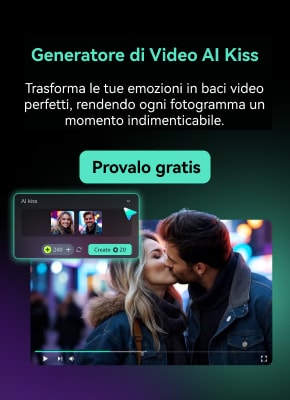Stai pensando di iniziare il tuo percorso nel vlogging ma non hai idea da dove cominciare? Possiamo guidarti nel modo migliore. Se hai un iPhone e anche una scintilla di creatività dentro di te, cos'altro ti serve? Niente di niente! Ma solo la migliore app vlog per iPhone, in modo da poter trasformare i momenti noiosi in qualcosa di più accattivante.

In questo post, ti mostreremo come trasformare la tua passione in influenza, passo a passo, usando l'app Vlog per iPhone. Preparati a trasformare i tuoi momenti quotidiani in fantastici video che puoi condividere con il mondo!
In questo articolo
Parte 1: Impostazioni fondamentali prima di avviare un Vlog su iPhone
Pronto per iniziare il tuo viaggio di vlogging su un iPhone? Aspetta un attimo! Prima di iniziare a girare la fotocamera, devi settare alcune impostazioni essenziali per migliorare la qualità dei contenuti:
Per prima cosa, prendi il tuo iPhone e vai all'app "Impostazioni". Scorri verso il basso fino a "Camera", dove le impostazioni sorprendenti sono in agguato.
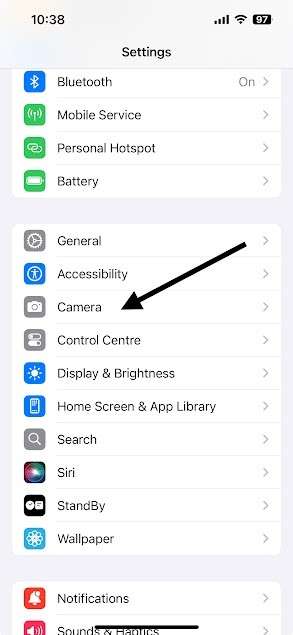
Scegli la risoluzione 4K a 60 fps nella sezione "Record Video". Questo rivoluzionerà i tuoi filmati, registrando dettagli ricchi e movimenti fluidi che coinvolgono gli spettatori.
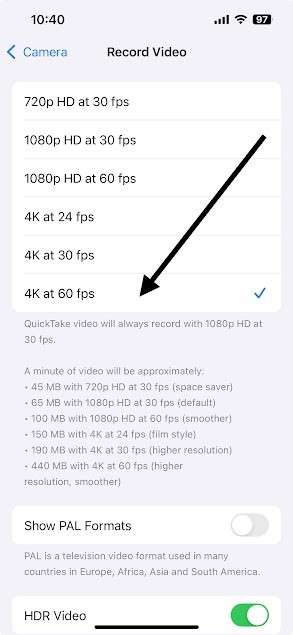
Lì sotto, vedrai l'opzione HDR video. Ora spegnilo. Sembra strano, vero? Ma credici, l’HDR può complicare il processo di editing del tuo vlog e potrebbe non valorizzare l’incarnato.
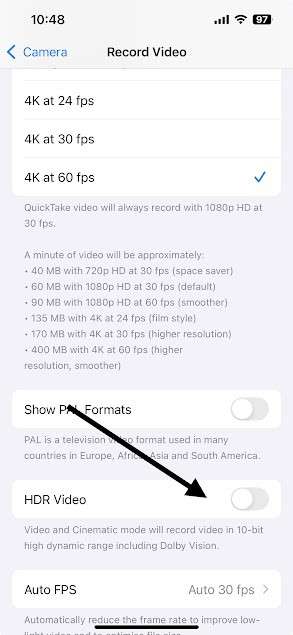
Ora, torna all'interfaccia principale delle impostazioni della fotocamera e attiva l'opzione "Griglia". Alla fine ti aiuterà a inquadrare perfettamente ogni scatto.
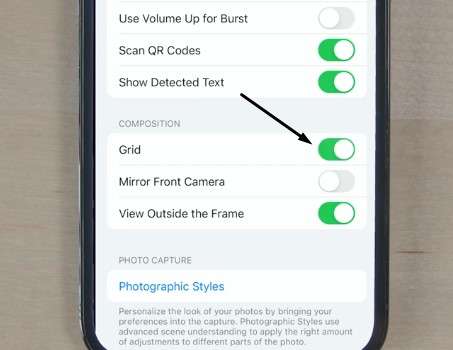
Scorrendo ulteriormente verso il basso, vedrai l'opzione " Visualizza fuori dall'inquadratura". È consigliabile disattivarla per eliminare le distrazioni dallo schermo e poter così concentrarti solo sul soggetto.
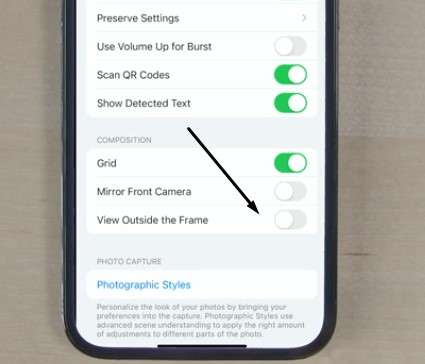
Infine, per i primi piani dettagliati, attivare "Controllo macro.". Troverai questa opzione nella stessa pagina; basta scorrere verso il basso un po '.
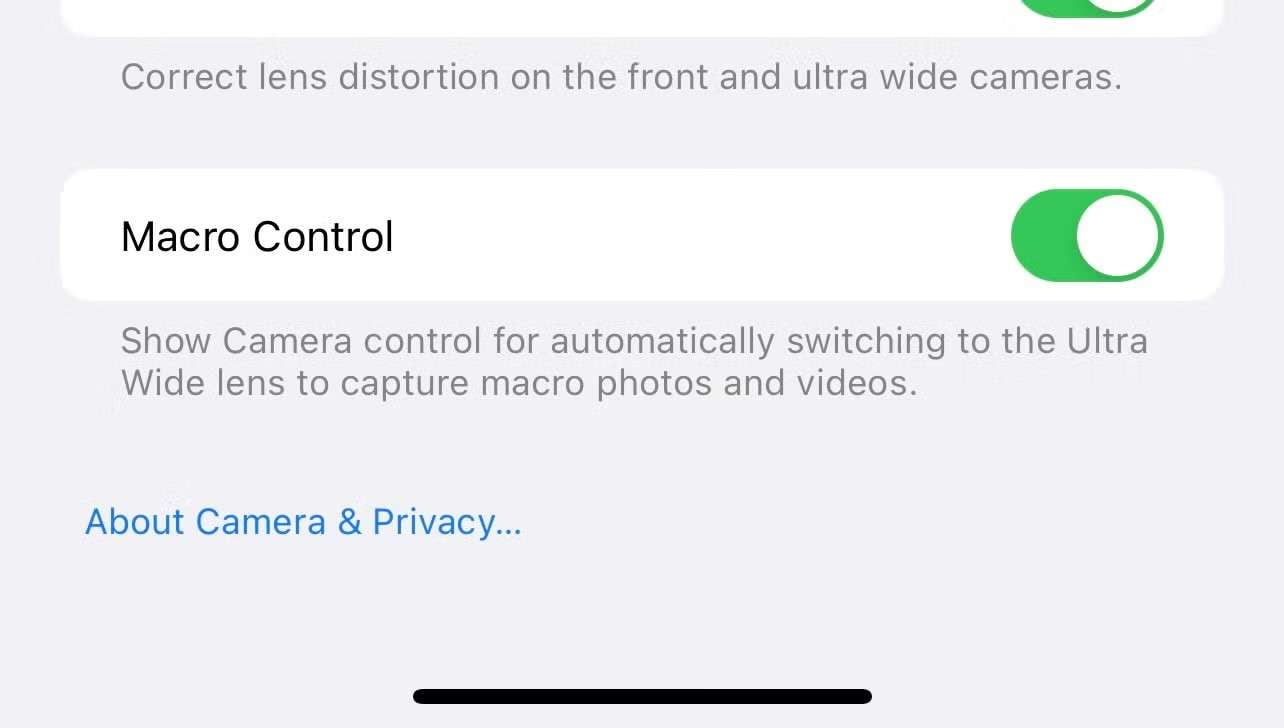
Sei già sulla buona strada per diventare un vlogger di successo quando segui le impostazioni sopra menzionate sul tuo iPhone.
Ora, se vuoi portare il tuo vlogging su un iPhone al livello successivo, prendi in considerazione alcuni elementi essenziali. Un buon treppiede stabilizzerà le tue riprese, e un microfono esterno ti garantirà un audio chiaro, solitamente è una di quelle cose che molti dimenticano. Aggiungi una buona illuminazione, un gimbal e alcune lenti esterne per primi piani perfetti, e sei pronto.
Ognuno di questi accorgimenti migliora la qualità dei tuoi video e ti permette di creare il tuo stile personale. Approfondisci, trova la tua nicchia e realizza contenuti di qualità. Tanto altro in arrivo nella prossima sezione!
Parte 2: Come fare un Vlog con iPhone: Inizia a filmare te stesso
Hai finito con le impostazioni essenziali sul tuo iPhone e ti sei procurato tutti gli accessori necessari. Passiamo ora alla parte divertente: registrare un vlog con l’iPhone, che ne dici? Ecco i passaggi semplificati per guidarti su come creare un vlog con un iPhone :
Pianifica il tuo contenuto: Quindi, pensa a ciò che vuoi dire nel vlog. Annota i punti chiave in modo da non dimenticare le cose chiave quando stai girando. Questo manterrà alta la soglia di attenzione al tuo vlog da parte del pubblico!
Attiva la stabilizzazione video: Assicurati che la stabilizzazione video sia attiva nelle tue impostazioni. È un enorme aiuto per stabilizzare i tuoi scatti, in particolare se stai girando a mano libera.
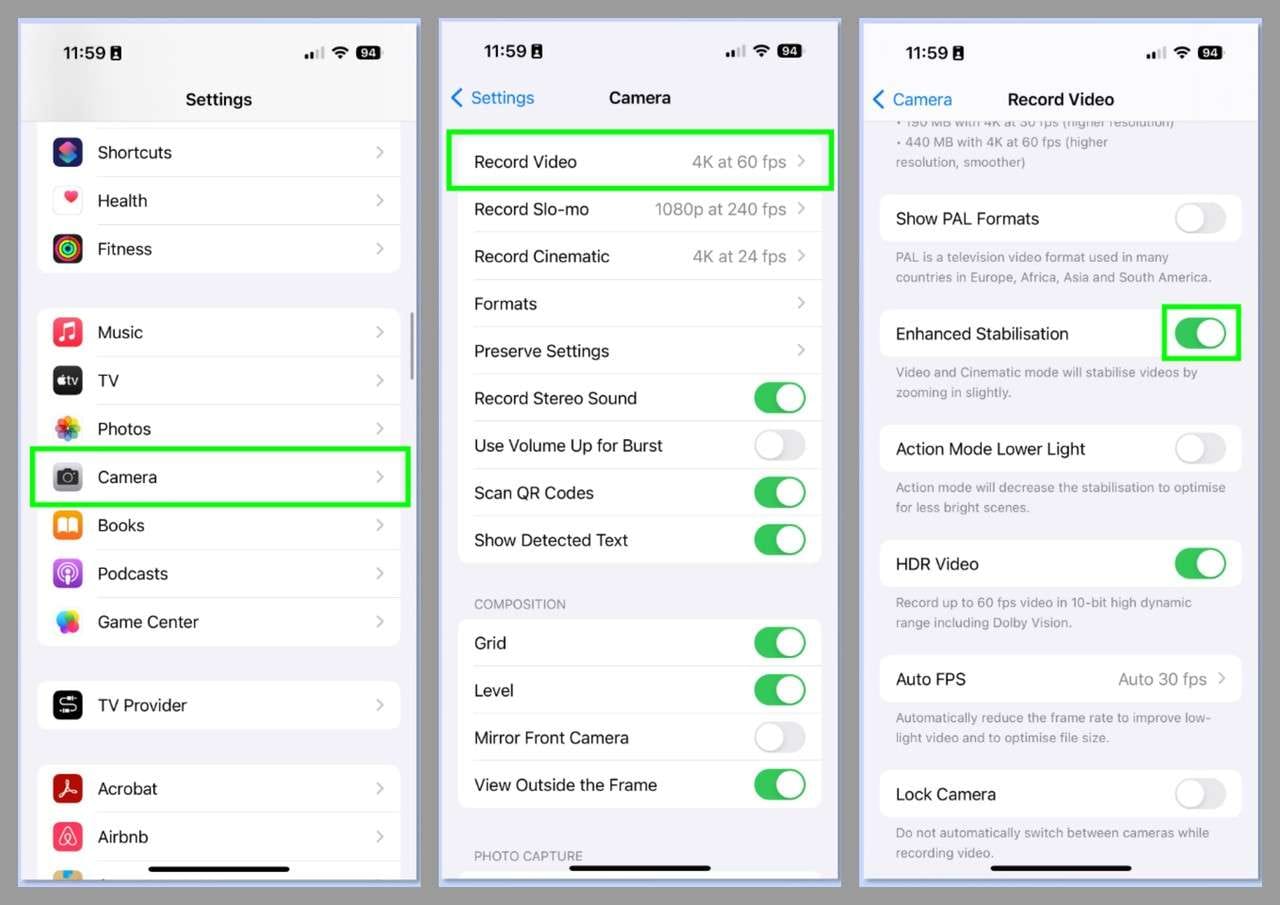
Accendi il modo dell'aeroplano: Attiva la modalità volo sul tuo iPhone. Niente può rovinare un buon scatto più delle chiamate o delle notifiche. Proteggi la tua esperienza di vlogging.
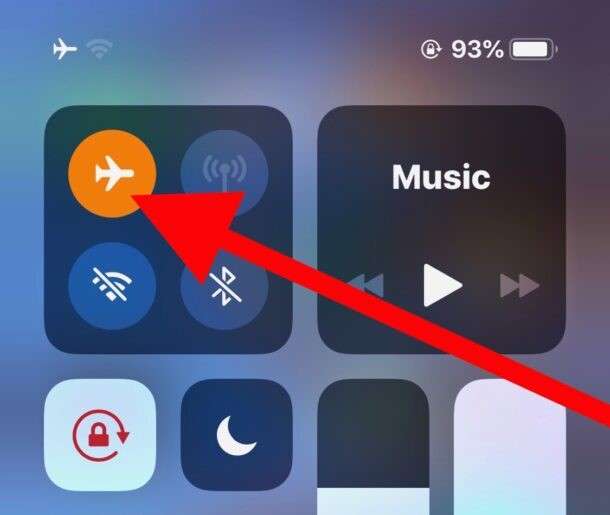
Registra in modalità orizzontale: Imposta il tuo iPhone orizzontalmente. In questo modo, non avrai quelle fastidiose barre nere sui lati e sarai in grado di catturare un bellissimo scenario.
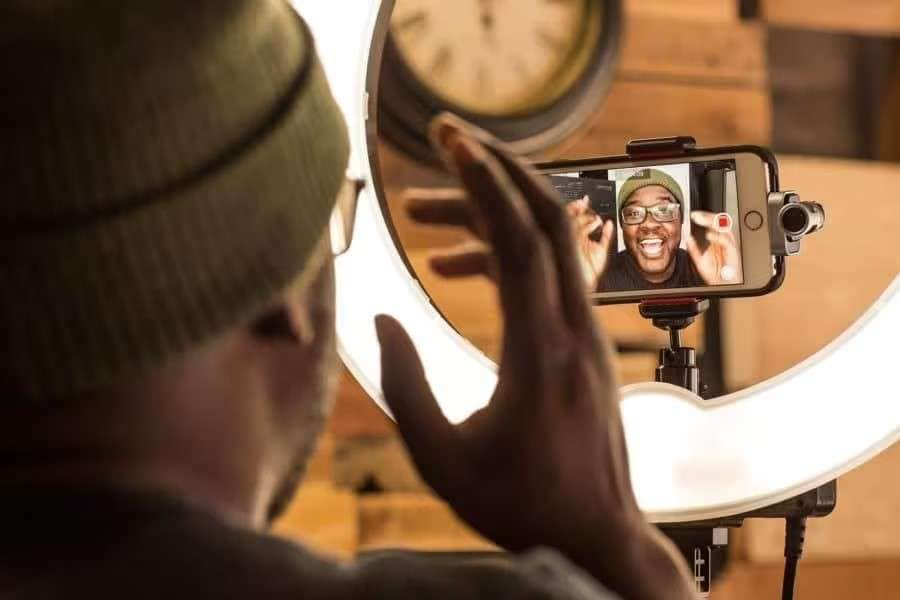
Inizia la registrazione: Infine, puoi iniziare a fare vlogging con il tuo iPhone aprendo l’app Fotocamera, passando alla modalità video e toccando il pulsante rosso di registrazione. Per mettere a fuoco il contenuto principale, ti basta toccare l’area specifica dello schermo.
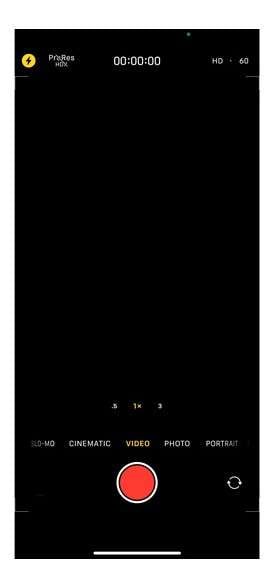
Ora hai registrato con successo il tuo primo vlog. Non manca nulla se non l'importantissima fase di editing. Per questo scopo, hai bisogno di un editor video perfetto come Wondershare Filmora. Nella prossima parte, parleremo dell'utilizzo di Filmora, un'app vlog per iPhone, per aggiungere quel tocco finale ai tuoi vlog registrati.
Parte 3: Perfeziona il tuo Vlogging su iPhone con Filmora
Se parliamo di Filmora, allora è uno strumento di riferimento numero uno per i vlogger che preferiscono vlogging su un iPhone . Il motivo della sua popolarità tra i principianti e gli editor più esperti è la sua interfaccia intuitiva e le numerose funzionalità basate sull’AI.
Le straordinarie funzioni offerte da Filmora trasformano riprese noiose in contenuti coinvolgenti che catturano l’attenzione del pubblico.

Dai un'occhiata alle sue caratteristiche distintive:
- Contenuti sociali Planar: I tuoi vlog dovrebbero raggiungere il pubblico giusto al momento giusto. Per questo, una funzione planare di contenuti sociali di Filmora ti aiuterà a organizzare e condividere i tuoi contenuti su più piattaforme da un unico luogo.
- Da Immagine AI a Video: Se vuoi una scorciatoia efficace per creare contenuti virali, la funzione da Immagine AI a Video di Filmora è la scelta ideale. Puoi creare video accattivanti per i social media partendo da immagini, in un batter d’occhio, grazie agli effetti potenziati dall’AI.
- Ritaglio scene intelligenti: Taglia i tuoi video in più clip intelligenti utilizzando la funzione di taglio scena intelligente. Inoltre, puoi rimuovere facilmente la scena che trovi interessante o che non riesce a catturare l'interesse dello spettatore.
- Miglioratore video AI: Non c'è bisogno di preoccuparsi di problemi come la bassa qualità video o la sfocatura. I miglioratori video AI di Filmora rileveranno automaticamente i difetti nei video e li correggeranno.
- Generatore di effetti sonori AI: Perché cercare manualmente la clip audio perfetta quando il generatore di effetti sonori AI può farlo in pochissimo tempo? L'AI genera gli effetti sonori desiderati che risuonano direttamente con il tuo video dal testo.
- Rimuovi oggetti video AI: Semplici pennellate ti aiuteranno a rimuovere gli oggetti indesiderati dal video. Puoi rimuovere qualsiasi cosa, che si tratti di filigrane, testo, loghi o persino persone.
- Creatore di miniature AI: Le miniature sono ciò che spinge il pubblico a clicca sul tuo video. Puoi scegliere tra oltre 270 modelli personalizzati per avere un impatto visivo.
Guida passo a passo per modificare il tuo vlog su iPhone usando Filmora:
Passo 1: Vai sull'App Store e trova "Filmora: AI Video Editor, Maker, la versione mobile di Filmora, è disponibile sia per iOS che per Android.
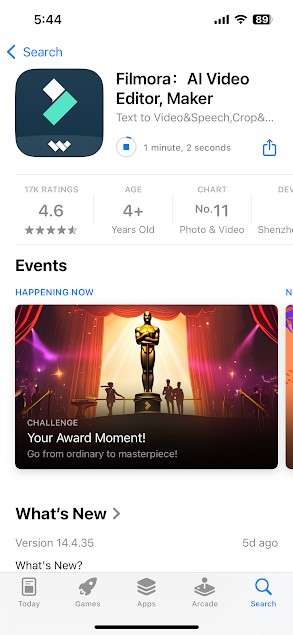
Passo 2: AvvialA e vedrai la sua incredibile interfaccia. Qui vedrai l'opzione "Nuovo Progetto"; tocca per iniziare la modifica del tuo vlog.
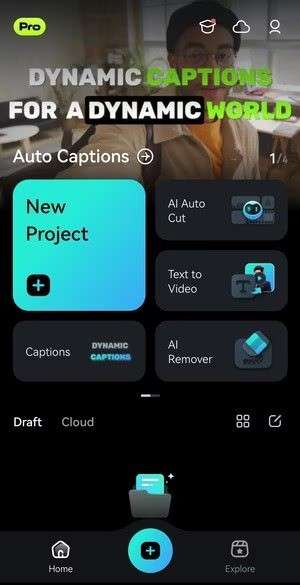
Passo 3: Scegli i clip video desiderati e tocca "Importa".
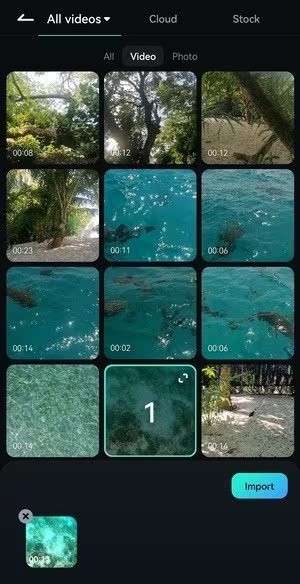
Passo 4: Puoi passare attraverso l'intero set di caratteristiche presentate in basso. Inizieremo prima con l'opzione "Taglio"; come sapete, le clip di vlogging devono essere tagliate.
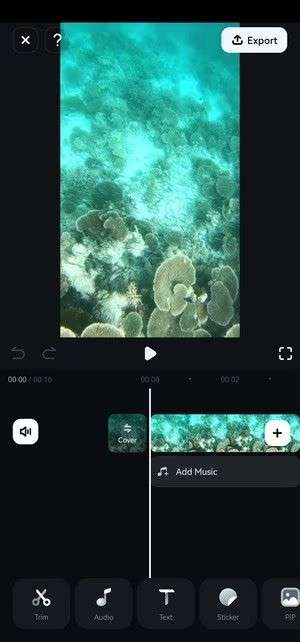
Passo 5: Dopo aver toccato su Trim, avrai accesso a strumenti di modifica aggiuntivi. Il primo è "Animazione." Toccalo per selezionarne uno, modificane la durata e tocca "Segno di spunta" per salvarlo.
Non preoccuparti se devi tornare a loro; Filmora ha un pulsante Annulla nel pannello Lettore.
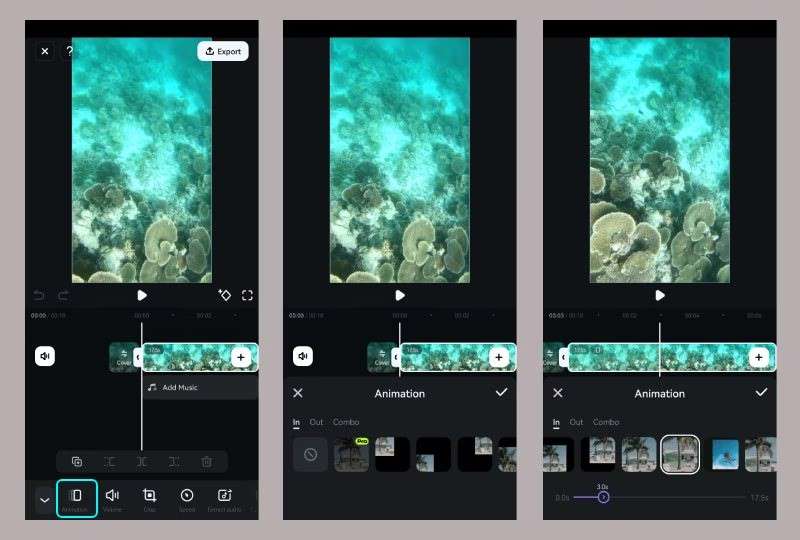
Passo 6: Vai a Velocità per accelerare o rallentare la clip. Passa alla scheda Curva per applicare la rampa di velocità ed enfatizzare determinate porzioni.
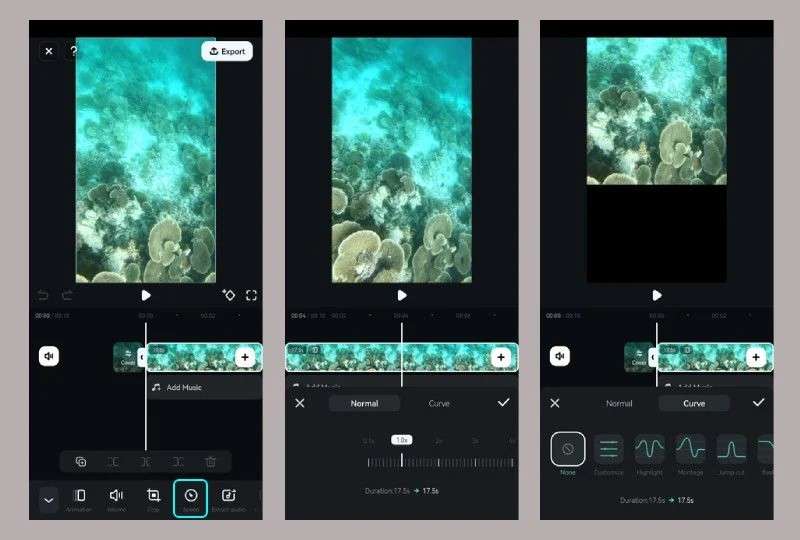
Passo 7: Tocca Estrai audio per isolarlo dalla traccia video. Ora puoi applicare effetti vocali, battiti, didascalie, denoise e allungare l'audio. Puoi anche toccare Ripristina audio.
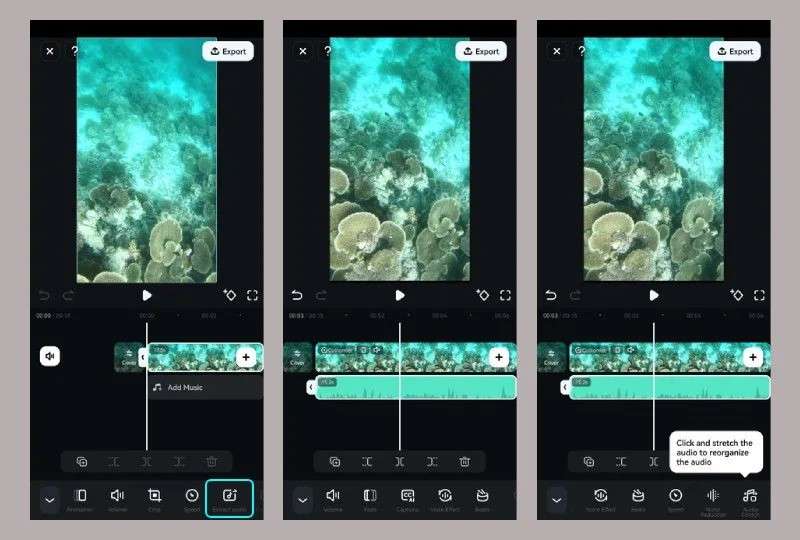
Passo 8: C'è anche una funzione Ritaglio intelligente, con la quale puoi sostituire lo sfondo.
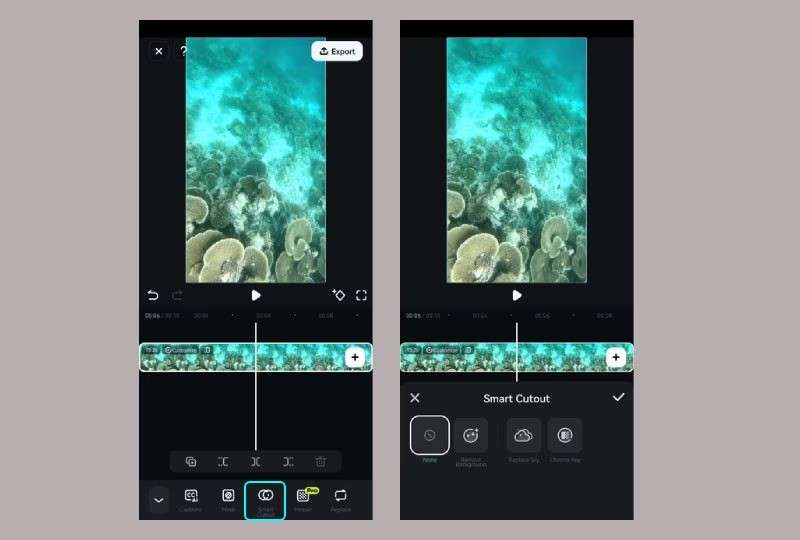
Passo 9: L'AI di Filmora può creare musica originale per il tuo video. Vai su Audio AI, scegli lo stato d'animo, il tema, l'ora e il numero della traccia sotto Musica AI e genera. Puoi anche inserire istruzioni di testo in Suono AI per dire all'AI di creare effetti sonori.
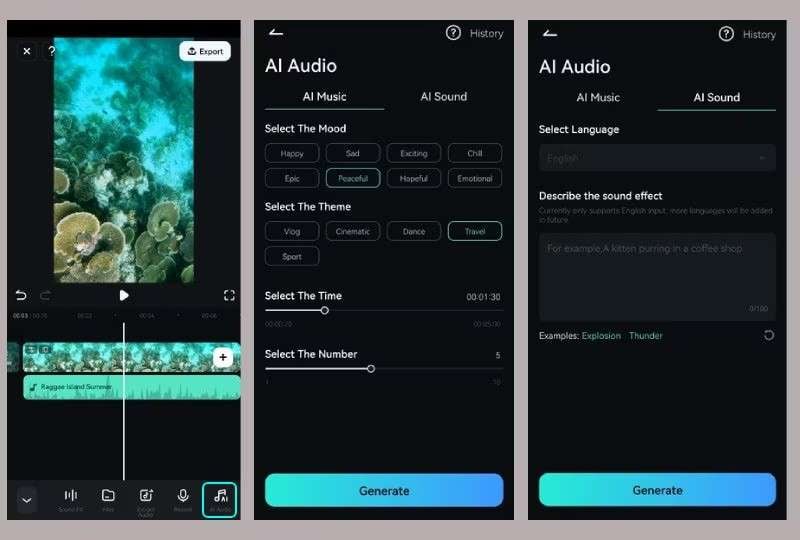
Passo 10: Infine, tocca il pulsante Esporta e seleziona le impostazioni che desideri.
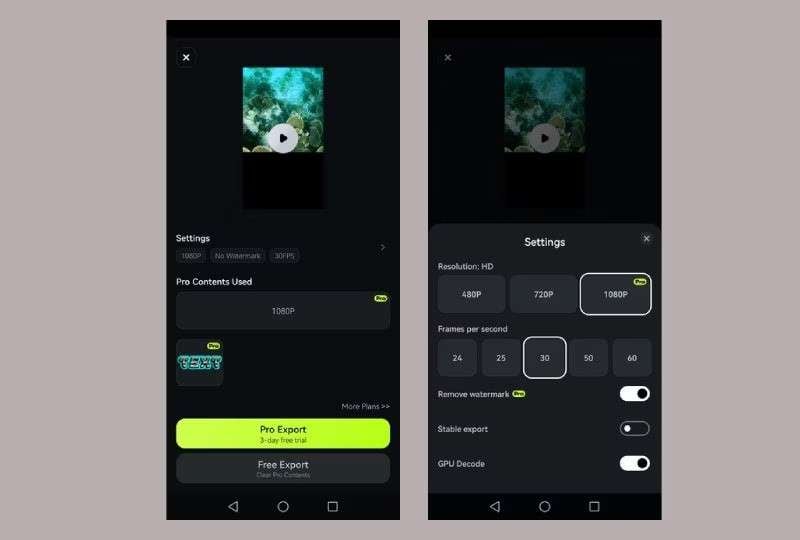
Speriamo che i passaggi descritti qui ti abbiano aiutato a modificare il tuo primo vlog registrato su un iPhone abbastanza facilmente. Tuttavia, puoi anche provare altre popolari funzionalità AI di Filmora, come il creatore di miniature AI per rendere il tuo vlog un super successo.
Conclusione
Per riassumere, possiamo dire chiaramente che il video editing agisce come magia per il successo vlogging su un iPhone . Combinando le potenti funzionalità di registrazione del tuo iPhone con le funzioni di editing video di Filmora, i tuoi contenuti raggiungeranno nuovi livelli.
Allora, perché aspettare? Prendi il tuo iPhone, inizia a registrare e lascia che Filmora sia il tuo alleato fidato nella creazione di vlog coinvolgenti.
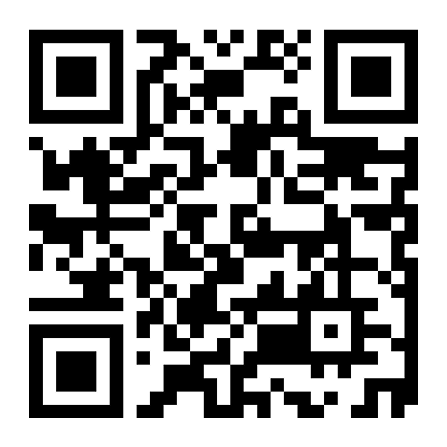


 Sicurezza verificata al 100% | Nessun abbonamento richiesto | Nessun malware
Sicurezza verificata al 100% | Nessun abbonamento richiesto | Nessun malware